在手机上,我们用过它自带的截屏、录屏功能,好像没见过它的投屏工具 。想要上网课、开会议,或者在大屏幕看视频的时候,进行手机投屏操作,可以让学习、工作以及娱乐效果翻倍 。一般来说,我们可以把手机连接、投屏电脑、电视,只要是大屏设备就好 。

文章插图
上网搜了一下方法,发现很多都是无线投屏,那么我给大家分享一篇手机有线投屏电脑的教程 。平时,我经常使用快投屏来操作,它可以任意切换无线、有线投屏模式 。这款软件有app、pc以及tv这3个不同的版本,获取后,可以进行多屏互动 。接下来,我给大家分享手机投屏的操作技巧,记得往下看哈 。
手机投屏的操作技巧
手机有线投屏电脑很简单,我们把app版、pc版软件启动后,点开后者的【usb有线投-安卓手机】页面 。在这里,会有步骤提示:
1. 手机上打开usb调试(这个后面会有详解);
2. 用usb数据线连接手机、电脑;
3. 连接投屏两端设备 。
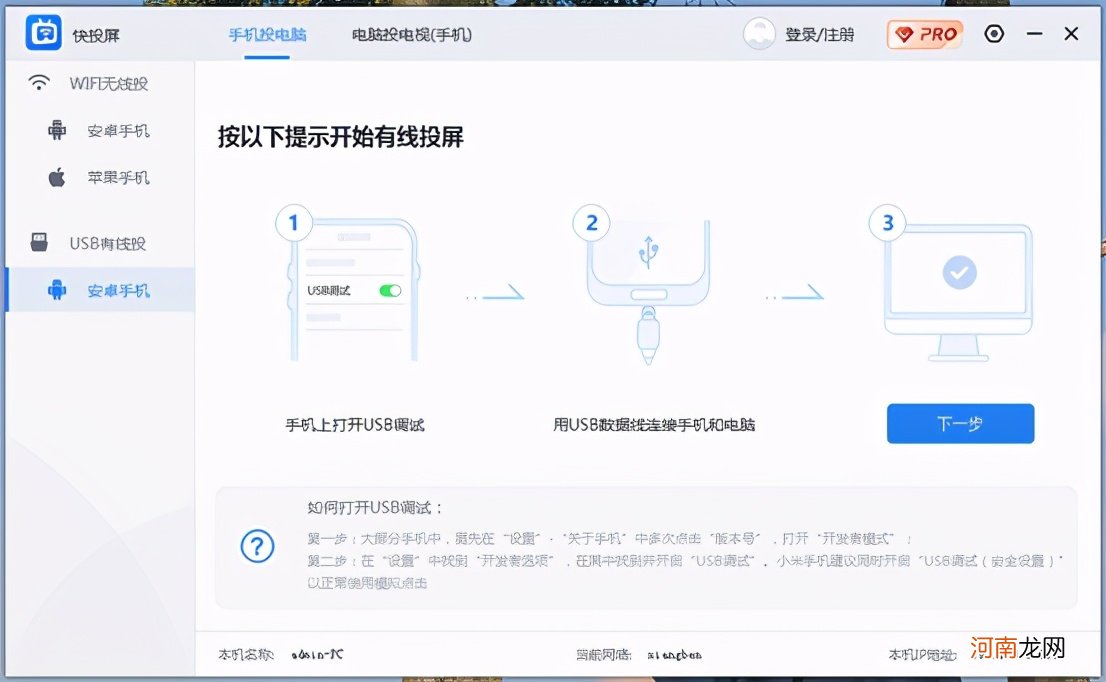
文章插图
首先,我们来到手机app的【有线投】页面,并从这里进入到手机的【设置】页面,在这里打开“开发者模式”功能 。
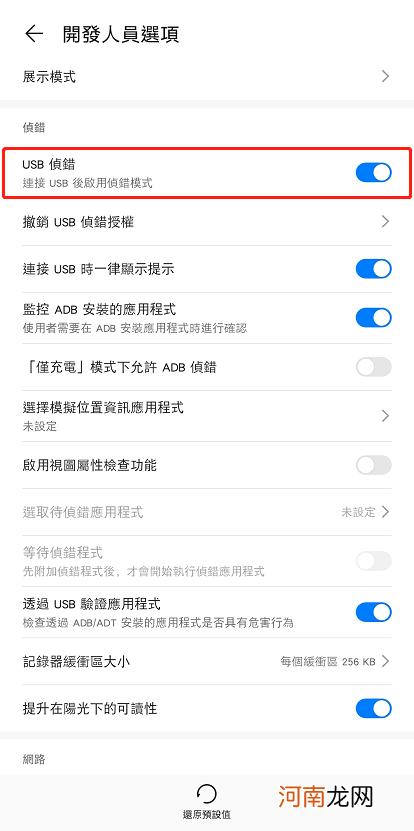
文章插图
接着,我们还要对usb的连接配置进行选择,想要投屏成功的话,设置为mtp(多媒体传输)、ptp(图片传输)配置 。
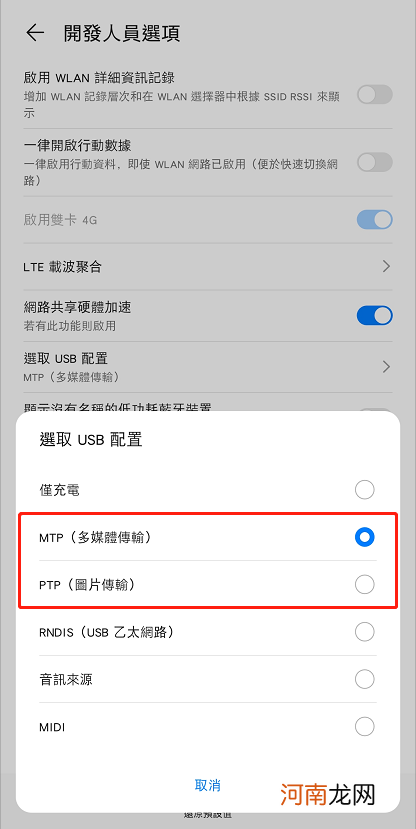
文章插图
完成这两项设置以后,重新回到手机app的【有线投】页面,点击pc版软件的【下一步】按钮,手机上会出现一个提示窗口 。在这里,点击【确定】按钮,信任手机、电脑之间的连接操作 。
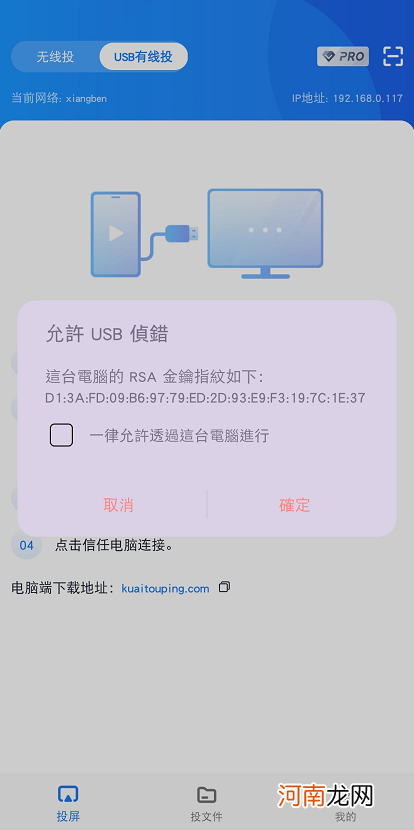
文章插图
之后,我们回到pc版软件的页面,这里显示有可以投屏的手机设备id栏 。点击栏内的【投屏】按钮,没一会,大家就可以在电脑屏幕上看到手机的投屏界面了 。
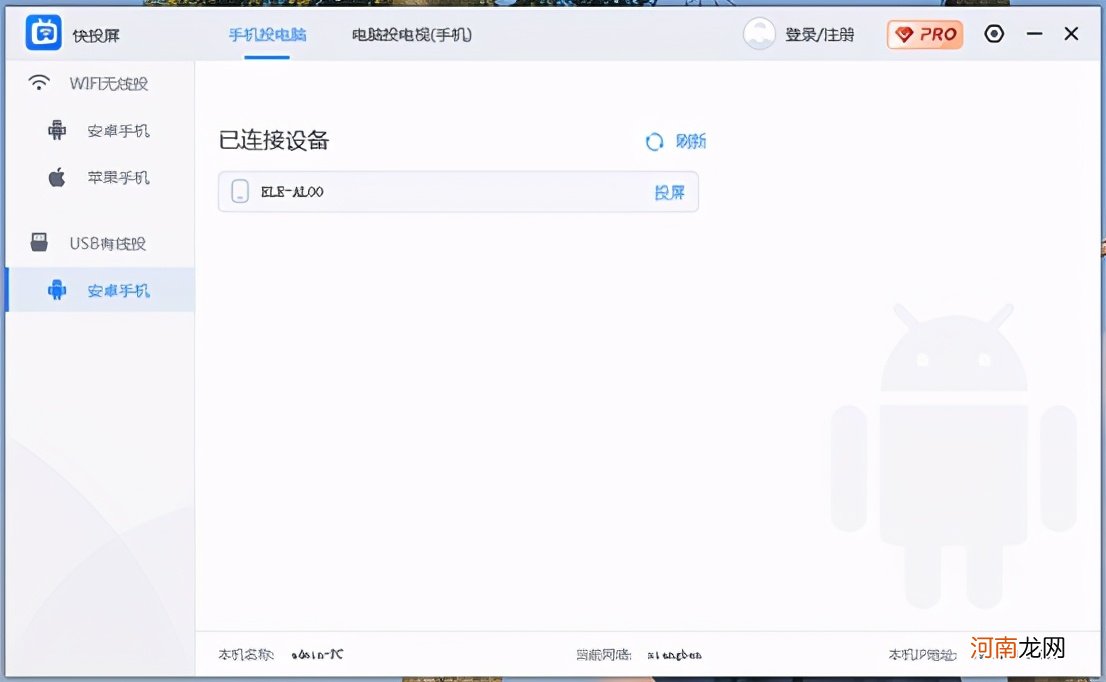
文章插图
【打开大屏设备的投屏功能 手机投屏检测不到设备】看完了以上所分享的图文教程,小伙伴们知道怎么进行手机有线投屏电脑的操作了吗?下期我们继续一起分享更多投屏技巧哦,大家可以下文章动态哈 。
- {} 水印相机怎么显示时间
- {} 燃气自闭阀怎么打开
- 怎么打开闪光灯 成功的创业人士都在闪光灯的照耀
- ios微信位置怎么打开 iphone打开微信就定位
- 适合机械设备公司取名 机械设备公司取名参考
- 李淳罡|《雪中悍刀行》李淳罡和王仙芝不愿飞升做仙人吗 两人为何不打开天门
- 我的砍价女王|《我的砍价女王》昨日收官:李坤霖诠释中年恋爱的正确打开方式
- 蜘蛛侠:英雄无归|《蜘蛛侠:英雄无归》什么时候上映?蜘蛛侠携手奇异博士打开多元宇宙
